Comment utiliser les courbes de Bézier dans Krita, guide complet
Dans ce tutoriel, nous verrons comment utiliser les courbes vectorielles de Bézier dans Krita et comment les modifier ultérieurement avec les autres outils présents. Bien que Krita soit très efficace dans le dessin libre et la peinture numérique raster (où les images sont représentées sous forme de grilles de points, de pixels), il dispose également de nombreux outils pour les graphiques vectoriels qui, à l'aide de formules mathématiques, vous permettent de créer des images redimensionnables sans diminuer leur qualité.
De plus, les outils vectoriels sont à la fois plus adaptés à la conception de logos et d'icônes et à certains types d'illustrations, et aident à dessiner et à terminer les illustrations traditionnelles.
Table des matières:
- Qu'est-ce qu'une courbe de Bézier
- Comment dessiner une courbe de Bézier dans Krita
- Opérations avec l'outil Bézier dans Krita
- Options de l'outil Bézier dans Krita
- Modifions la courbe de Bézier avec le "Edit Shapes Tool" (Éditer les nœuds du tracé)
- Modification de la courbe de Bézier avec le "Select Shapes Tool" (Sélection du tracé)
- Utilisation de Béziers dans le "Paint Layer" (Calque de dessin)
Qu'est-ce qu'une courbe de Bézier :
Une courbe de Bézier est une courbe définie mathématiquement et pouvant être représentée par un polynôme du troisième degré, d'où le nom de « courbe de Bézier cubique », dont les paramètres peuvent être identifiés par quatre points
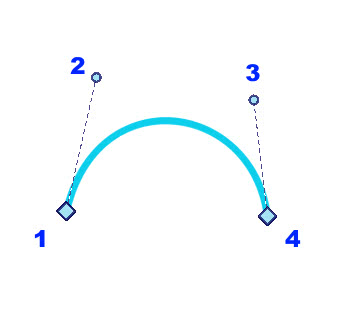
La courbe commence au point 1, avec une tangente de direction vers le point 2, et se termine au point 4 selon une direction identifiée par le point 3.
Les points 1 et 4 de la figure, qui définissent le début et la fin du segment de courbe, sont appelés « points d'ancrage » ou nœuds, tandis que les points 2 et 3 sont appelés « points de contrôle » ou poignées de direction.
Comment dessiner une courbe de Bézier dans Krita :
Pour dessiner une courbe de Bézier dans Krita, nous devons d'abord choisir, ou créer, le type de calque sur lequel la dessiner : si nous la dessinons sur un "Paint Layer" (Calque de dessin), le pinceau actuellement sélectionné sera utilisé pour le trait, avec toutes ses propriétés et avantages, mais nous ne pourrons plus modifier la courbe vectoriellement ; tandis que si nous le dessinons sur un "Vector Layer" (Calque vectoriel), un pinceau uniforme prédéfini sera utilisé, mais nous pourrons modifier la courbe vectoriellement, en déplaçant les sommets et les poignées, en utilisant toutes les fonctions du "Edit Shapes Tool" (Éditer les nœuds du tracé) et du "Select Shapes Tool" (Sélection du tracé), qui permettent des modifications non destructives de la courbe.
Dans ce tutoriel, nous allons créer et modifier une courbe de Bézier en la dessinant sur un "Vector Layer" (Calque vectoriel), nous activons donc le menu déroulant à droite du bouton « + », en bas de l'onglet "Layers" (Calques), et choisissons "Add Vector Layer" (Ajouter un calque vectoriel) pour créer un calque vectoriel (ou appuyez sur les touches « Maj+Ins »).
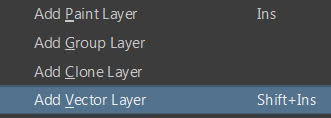
Choisissons maintenant l'outil Bézier dans la barre d'outils de gauche
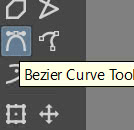
Pour dessiner la courbe de Bézier, cliquez avec le bouton gauche de la souris sur le canevas et une première poignée apparaît qui nous « demande » dans quelle direction doit aller la courbe qui part de ce point,
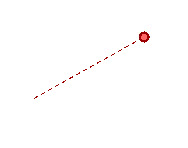
faites glisser et déplacez la souris pour raccourcir ou allonger la poignée, puis si nous relâchons le bouton de la souris, la direction et la longueur de la poignée sont confirmées, le premier point d'ancrage est marqué d'un losange blanc et une courbe est créée dans laquelle la pente et le point de départ sont fixes, tandis que le point d'arrivée dépend de la position de la souris qui varie actuellement, déformant continuellement la courbe
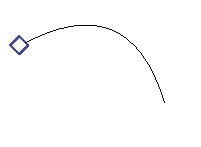
lorsque nous avons trouvé une bonne position pour le deuxième point d'ancrage, nous appuyons sur le bouton gauche de la souris et une paire de poignées apparaîtra, deux parce que nous devons définir la pente avec laquelle le premier segment de la courbe arrive au deuxième point et avec quelle pente un éventuel deuxième segment de la courbe partira de ce point
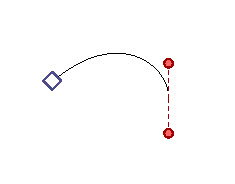
on fait glisser, on fait pivoter puis on confirme en appuyant sur le bouton gauche de la souris, de même pour les points suivants
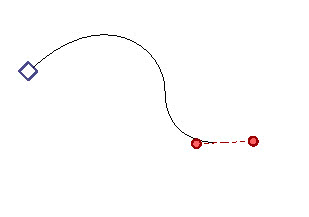
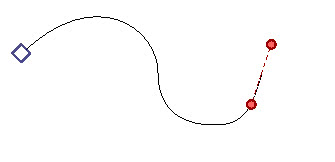
Nous avons vu que pour dessiner il faut cliquer et faire glisser pour déplacer la poignée, plus elle est longue, plus l'influence de la tangente au point d'ancrage sur la courbe sera grande, qui sera plus large et adhérant à la ligne à laquelle appartient la poignée
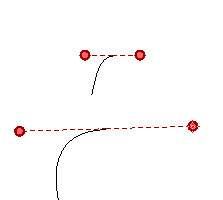
Pour créer une ligne brisée sans courbes, cliquez simplement avec le bouton gauche de la souris sur différents points du canevas Krita, sans faire glisser la souris
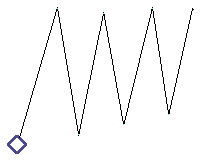
Comment finaliser et enregistrer un dessin de courbe de Bézier dans Krita : Lorsque vous avez dessiné tous les segments de la courbe, avec leurs points d'ancrage, vous pouvez terminer en double-cliquant sur le bouton gauche de la souris, ou en appuyant sur la touche "ENTRÉE". Le trait dessiné par le pinceau fin Bézier temporaire standard sera alors remplacé, si nous sommes dans un calque vectoriel, par un autre avec la couleur de premier plan et les dimensions définies dans "Size" ("Taille"), dans la barre supérieure.
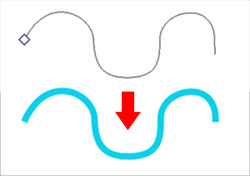
(si vous ne voyez rien après avoir finalisé la courbe, c'est peut-être parce que vous avez choisi une couleur identique à la couleur d'arrière-plan, ou que vous essayez de dessiner en dehors d'une sélection active)
Opérations avec l'outil Bézier dans Krita :
Comment supprimer le dernier nœud indésirable : si nous dessinons une courbe
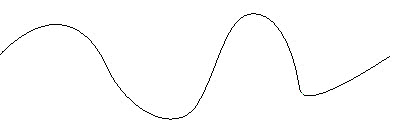
et nous nous rendons compte que nous avons mal dessiné le dernier nœud, par exemple parce qu'il est trop haut ou trop bas ou avec une mauvaise direction des poignées, nous pouvons le supprimer en appuyant sur le bouton droit de la souris, commençant ainsi à dessiner avec le segment de courbe précédent

Comment annuler le dessin de la courbe de Bézier que nous sommes en train de dessiner : pour supprimer toute la courbe que nous étions en train de dessiner, il suffit d'appuyer sur la touche "Esc", quittant ainsi l'activité.
Si nous avons déjà dessiné et confirmé avec "ENTRÉE", appuyez simplement sur les touches habituelles "Ctrl+Z" pour supprimer ce qui a été créé précédemment.
Comment fermer une courbe de Bézier dans un cycle : lorsque nous construisons une ligne fermée
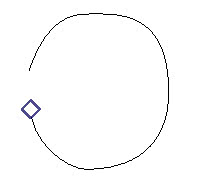
et nous voulons joindre le segment de courbe final avec le nœud initial, déplacez simplement la souris vers le nœud initial lorsque vous dessinez le dernier segment

et le losange du nœud, initialement blanc, deviendra rouge
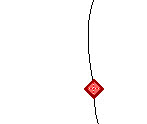
à ce stade, il vous suffit d'appuyer sur le bouton gauche de la souris pour confirmer et le dessin de la courbe sera terminé.
N'oubliez pas qu'une fois que nous avons positionné le pointeur de la souris sur le premier point d'ancrage, nous pouvons toujours faire glisser et créer des poignées, pour déterminer quelle pente aura la courbe dans le dernier segment.
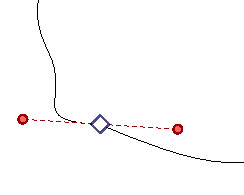
Dans ce cas, le diamant sera à nouveau coloré en blanc, cependant, si vous n'avez pas déplacé le pointeur de la souris avant d'appuyer sur le bouton gauche et de faire glisser, la connexion et la fermeture de la boucle seront de toute façon finalisées.
Comment créer une cuspide, une pointe, dans un nœud avec des poignées non symétriques : nous avons vu que lorsque nous créons un point d'ancrage et faisons glisser la souris, deux poignées symétriques se forment
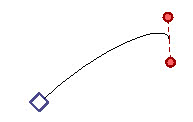
Cependant, si immédiatement après, avant de confirmer en cliquant avec la souris, nous appuyons sur la touche « Alt », nous pouvons déplacer la deuxième poignée indépendamment
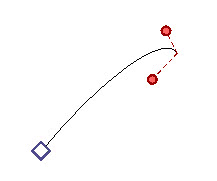
nous permettant de créer des courbes particulières, qui peuvent être utiles pour dessiner des vagues, des feuilles, des griffes et bien plus encore
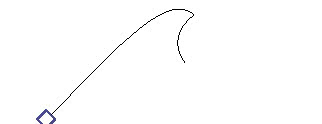
Si, au contraire, nous maintenons immédiatement la touche « Alt » enfoncée, seule la deuxième poignée sera toujours affichée, ce qui nous permettra de dessiner facilement certaines cuspides.
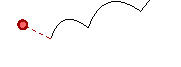
une fonction qui peut être utile lorsque, par exemple, nous voulons également dessiner des bulles de dialogue stylisées ou des bulles de dialogue pour des bandes dessinées, etc.
Si nous relâchons la touche « Alt » tout en déplaçant la poignée, les poignées symétriques réapparaîtront.
Comment déplacer le nœud (le point d'ancrage) indépendamment des poignées : après avoir créé un nœud, en appuyant sur le bouton gauche et en faisant glisser la souris, des poignées symétriques sont généralement créées
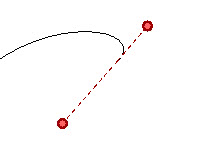
si avant de créer le nœud et de faire glisser la souris pour déplacer les poignées, nous avons maintenu la touche « Maj » enfoncée, nous pouvons déplacer le point d'ancrage indépendamment des poignées
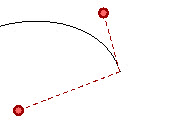
Une fois cette liberté de mouvement activée, on peut également relâcher la touche « Maj ». Lorsque nous avons placé le nœud à la position souhaitée, appuyez simplement une fois sur le bouton gauche de la souris pour confirmer.
Astuce cachée : cette fonction peut également être activée lorsque vous faites glisser les poignées (c'est-à-dire en appuyant sur le bouton gauche de la souris et en faisant glisser) : appuyez simplement d'abord sur le bouton droit de la souris pendant que vous faites glisser, relâchez le bouton gauche de la souris et continuez à déplacer la souris (et éventuellement relâchez le bouton droit de la souris, car une fois la fonction activée, elle n'est plus nécessaire) cliquez sur le bouton gauche pour confirmer la position du point et des poignées.
Pour reprendre l'utilisation normale des poignées, à partir de la nouvelle position du point, n'appuyez pas une seule fois sur le bouton gauche de la souris, comme pour confirmer l'opération, mais appuyez sur le bouton gauche tout en faisant glisser la souris.
Nous avons donc vu comment dessiner une courbe de Bézier, n'essayez pas d'être aussi précis, un simple croquis suffit, vous pourrez vous occuper des détails plus tard en utilisant le "Edit Shapes Tool" (Éditer les nœuds du tracé) que nous verrons plus tard.
Options de l'outil Bézier dans Krita :
Voyons maintenant les options de l’outil dans l’onglet "Tool Options" (Paramètres de l’outil) . Si vous n'avez pas encore activé ce panneau, sélectionnez-le dans "Settings > Dockers" (Paramètres > Panneaux) dans le menu .
Coloration et remplissage de la courbe de Bézier : avec l'outil Bézier, nous pouvons créer à la fois des courbes ouvertes et des formes fermées, avec un certain remplissage. Comme vous pouvez le voir dans l'onglet des paramètres de l'outil
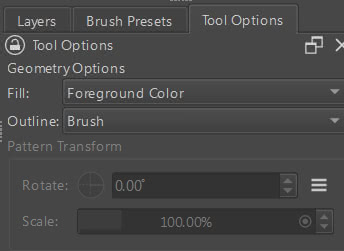
il existe à la fois le paramètre "Outline" (Contours), qui permet de colorer la ligne avec la couleur de premier plan, "Outline: Brush" (Contours : Brosse), ou la couleur d'arrière-plan, "Outline: Brush (Background Color)" (Contours : Brosse (Couleur d'arrière-plan)) ou de créer une forme sans contour "Outline: No Outline" (Contours : Aucune ébauche).
Nous pouvons également choisir quel remplissage automatique aura la forme, en la peignant avec la couleur de premier plan "Fill: Foreground Color" (Remplir: Couleur de premier plan), avec la couleur d'arrière-plan "Fill: Background Color" (Remplir: Couleur du fond), avec un motif "Fill: Pattern" (Remplir: Motif) dont nous pouvons définir la rotation et l'échelle (qui cependant, au moment de la rédaction de ce tutoriel, ne fonctionne correctement que lorsque nous créons la courbe de Bézier sur un calque de peinture),
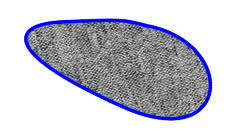
ou en laissant la forme vide à l'intérieur "Fill: Not Filled" (Remplir: Pas de remplissage)
Il existe également quelques options typiques de cet outil
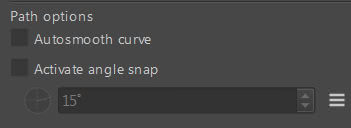
Courbes lissées automatiquement : si l'option "Activate angle snap" (Courbe lisséee automatiquement) est active, la courbe près du nœud sera toujours lissée même si nous créons une ligne brisée, sans faire glisser la souris pour développer les poignées
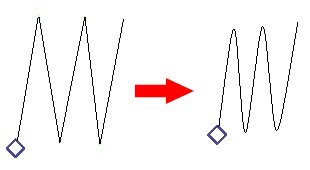
Accrochage des poignées sur les coins : en cochant l'option "Activate angle snap" (Activer l'amantation d'angle), vous pouvez activer un accrochage sur les poignées, en effet si nous insérons "30°" dans la case ci-dessous, la poignée changera de représentation graphique (avec un hachurage plus intense) lorsque nous la ferons pivoter d'un multiple de 30 degrés (0, 30, 60, 90 etc.)
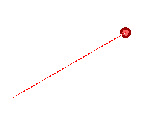
Modifions la courbe de Bézier avec le "Edit Shapes Tool" (Éditer les nœuds du tracé) :
Si nous avons dessiné notre courbe de Bézier dans un "Vector Layer" (Calque vectoriel)
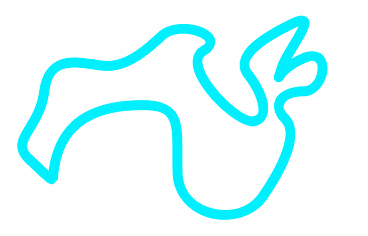
nous pouvons le modifier plus tard, de manière non destructive, avec le "Edit Shapes Tool" (Éditer les nœuds du tracé) : il suffit de le sélectionner dans la barre d'outils de gauche
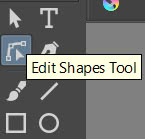
et cliquez sur la courbe que nous voulons modifier
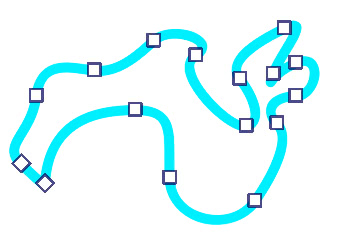
Comme vous pouvez le voir, tous les nœuds de la courbe sont apparus et il est possible d'effectuer immédiatement certaines opérations de réglage, comme cliquer avec le bouton gauche de la souris et faire glisser non seulement les nœuds et leurs poignées, mais également les segments individuels
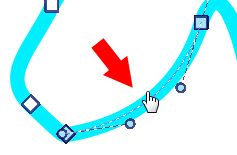
Pour sélectionner les nœuds, vous pouvez cliquer dessus ou utiliser la sélection rectangulaire (appuyez sur le bouton gauche de la souris et faites glisser) ; pour en sélectionner plusieurs, maintenez la touche « Maj » enfoncée.
Les symboles des nœuds non sélectionnés contiennent la couleur blanche, les nœuds sélectionnés sont remplis d'aigue-marine claire.
Dans l'onglet options de cet outil, nous voyons les autres opérations qui peuvent être effectuées
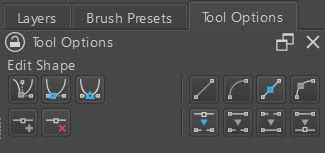
Modifier le type de nœud/poignées :
Comme nous l’avons déjà vu lorsque nous avons sélectionné notre courbe
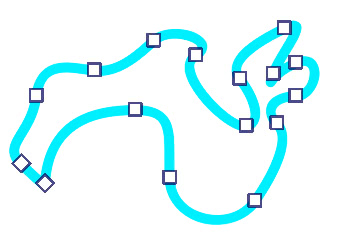
il existe différents types de nœuds, certains indiqués par des carrés (avec des poignées symétriques), d'autres représentés par des losanges (avec des poignées indépendantes).
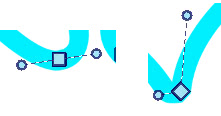
Les trois premières fonctions de l'onglet des options permettent de modifier le type de nœud/poignées

Si nous sélectionnons un nœud (ou plusieurs nœuds en même temps) et appuyons sur l'un des boutons, nous obtiendrons :
A) Un nœud avec des poignées indépendantes les unes des autres, pour créer des formes pointues et pointues. Sa forme symbolique est un losange.
B) Un nœud avec des poignées non symétriques, qui peuvent être redimensionnées indépendamment mais qui se trouveront tous deux sur la même ligne. Il est utilisé pour créer des courbes lisses mais avec des influences non symétriques. Le nœud sera représenté par un cercle.
C) Un nœud avec des poignées symétriques situées sur la même ligne, adapté à la création de points d'ancrage pour connecter des sections de courbe symétriquement ou avec la même influence des poignées. Le nœud sera représenté par un carré.
(Comme vous l'avez peut-être remarqué, au début les boutons de l'onglet options que nous regardons sont tous gris, lorsque nous sélectionnons les bons nœuds les symboles à l'intérieur des boutons deviennent colorés)
Astuce : Si nous maintenons la touche « Ctrl » enfoncée, en cliquant plusieurs fois sur un nœud avec le bouton gauche de la souris, nous pouvons changer son type : un type différent sera présenté successivement à chaque clic.
Ajouter ou supprimer un nœud :

Pour ajouter un nœud, vous devez sélectionner deux nœuds adjacents (en cliquant dessus tout en maintenant la touche « Maj » enfoncée, ou en utilisant la sélection rectangulaire de l'outil "Edit Shapes Tool" (Éditer les nœuds du tracé)) et appuyer sur le bouton marqué « + ». Ou vous pouvez double-cliquer sur le segment entre les deux nœuds sélectionnés pour en générer un nouveau au milieu.
Pour supprimer un ou plusieurs nœuds, sélectionnez-les simplement puis appuyez sur le bouton avec le « X ». Ou vous pouvez appuyer sur la touche « Suppr » (ou sur la touche « Retour arrière »).
Des lignes aux courbes et vice versa :
Les outils suivants transforment non seulement les segments droits en courbes et vice versa, mais aussi les nœuds de lissage en nœuds d'angle
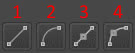
1) Transformer un segment en ligne : l'outil "Edit Shapes Tool" (Éditer les nœuds du tracé) permet de transformer une courbe en ligne : il suffit de sélectionner les deux nœuds aux extrémités d'une courbe
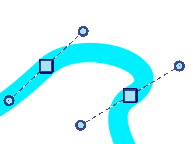
et appuyer sur le bouton avec l'icône en forme de ligne (ou appuyez sur la touche « F »), transformant ainsi le segment
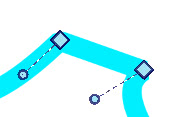
2) Transformer un segment en courbe : si dans la dernière situation, dans laquelle nous avons transformé la courbe en ligne, nous appuyons sur le bouton avec l'icône représentant une courbe (ou appuyons sur les touches "Shift+C"), deux poignées apparaîtront aux extrémités du segment, ce qui nous permettra de recréer la courbe que nous voulons,
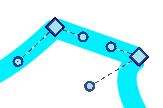
peut-être en transformant plus tard les nœuds en points d'ancrage avec les poignées symétriques.
3) Transformer un nœud en point d'une droite : étant donné un point qui contribue à générer une courbe lisse
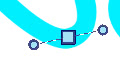
en appuyant sur ce bouton, le nœud sera transformé en un point d'ancrage angulaire, comme le sommet d'une ligne brisée (et visuellement, il semble sans poignées)
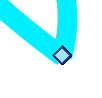
4) Transformer un nœud en point d'une courbe : si l'on considère le nœud qui vient d'être vu et sélectionné, on peut le transformer en nœud d'une courbe en appuyant sur ce bouton. Les poignées seront créées automatiquement
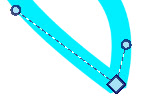
et en utilisant les boutons vus avant nous pouvons le transformer en un point d'ancrage avec des poignées
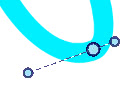
lissant ainsi la courbe
Découper et joindre des courbes de Bézier :
Le dernier groupe de fonctions du "Edit Shapes Tool" (Éditer les nœuds du tracé) vous permet de réaliser des coupes et de coudre la courbe de Bézier
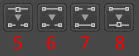
5) Découper en un ou plusieurs points : si on choisit un nœud
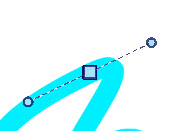
et on appuie sur le bouton, le type de point d'ancrage changera, apparemment sans aucune autre conséquence
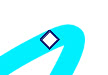
mais si on le fait glisser on remarque qu'en réalité ce sont deux nœuds qui se chevauchent et qu'une coupure a été créée dans la courbe. (Dans la figure, les deux nœuds créés, tous deux sélectionnés uniquement pour afficher leurs poignées)
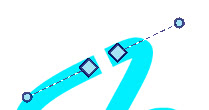
6) Couper un segment de la courbe : pour couper un segment de la courbe, il suffit de sélectionner les nœuds sur les côtés de ce segment
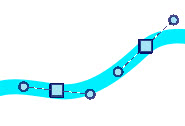
et appuyer sur ce bouton, obtenant
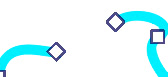
7) Créer un segment entre deux points : si nous sélectionnons deux points d'une courbe ouverte
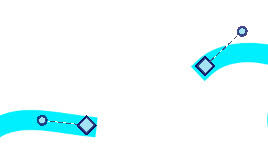
si nous utilisons cette fonction en appuyant sur ce bouton (ou vous pouvez appuyer sur la touche "J") un segment intermédiaire sera créé
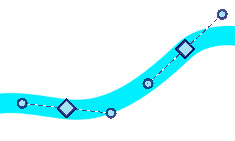
8) Joindre deux points distincts : Cette fonction joint deux points distincts.
Revenant à l'exemple précédent
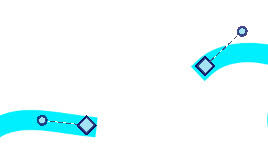
cette fois, les deux nœuds seront fusionnés en un seul nœud commun
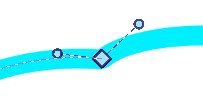
Modification de la courbe de Bézier avec le "Select Shapes Tool" (Sélection du tracé) :
Un autre outil intéressant pour modifier une courbe de Bézier déjà créée est le "Select Shapes Tool" (Sélection du tracé), également connu sous le nom d'outil flèche, que vous pouvez trouver dans la barre d'outils à gauche.

En sélectionnant la courbe de Bézier, que nous avions précédemment créée, avec cet outil, quelques carrés blancs externes apparaîtront immédiatement

Nous pouvons immédiatement effectuer certaines opérations, comme déplacer la courbe (en appuyant sur le bouton gauche de la souris et en faisant glisser),
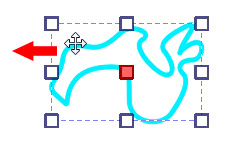
faire-la pivoter (avec le curseur changeant de forme près des symboles carrés situés dans les coins),
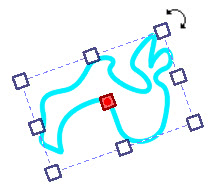
la déformer (avec le curseur changeant de forme près des symboles carrés médians)

ou redimensionner-la (en faisant glisser les carrés)

Pour conserver les proportions lors du redimensionnement, appuyez simplement sur la touche « Maj » lorsque vous faites glisser les carrés avec la souris, après avoir appuyé sur le bouton gauche, ou dans les options de l'outil, dans l'onglet géométrie, sélectionnez l'option avec l'icône en forme de « chaîne ».
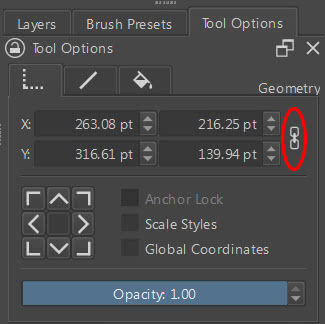
Redimensionner également la section de la courbe : pour redimensionner également la section de la courbe, lorsque nous faisons glisser le carré relatif avec la souris, il suffit d'activer l'option "Scale Styles" (Styles d'échelle), qui se trouve un peu plus bas dans la figure précédente des options de l'outil.
Si l'option est désactivée, seule la courbe sera mise à l'échelle et le trait restera inchangé
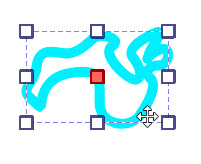
Alors que si nous activons l'option "Scale Styles" (Styles d'échelle) , le trait sera également mis à l'échelle
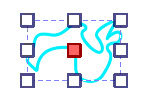
Coordonnées globales ou locales : pour activer les coordonnées globales, il suffit d'activer l'option "Global coordinates" (Coordonnées globales), ce qui peut être utile lors de la création d'animations.
Cependant, il faut tenir compte du fait que lorsque nous faisons tourner la figure
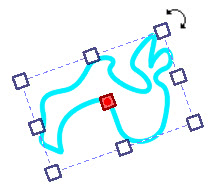
si nous utilisons des coordonnées locales,c'est-à-dire avec l'option "Global coordinates" (Coordonnées globales) désactivée, la largeur et la hauteur sont toujours celles de la figure de départ, tandis qu'avec les coordonnées globales activées les largeurs et hauteurs indiquées dans les options de l'outil sont celles du rectangle enveloppe (dans la figure suivante indiqué par la ligne pointillée rouge) de la figure vectorielle pivotée
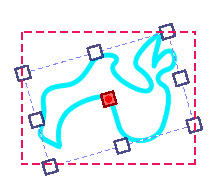
Modifier le trait : dans l'onglet "Stroke" (Trait, on voit "Appui" ...) , vous pouvez modifier le type de trait en nul, plein ou dégradé ; pour le dégradé
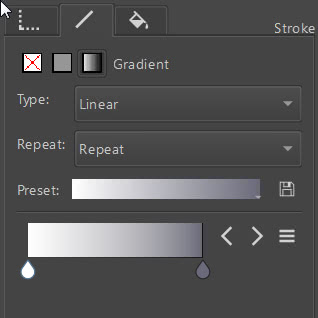
[Krita: Options Outil Sélection du tracé - Onglet Trait, Dégradé]
vous pouvez choisir le type, qu'il soit radial ou linéaire, également utile pour créer des effets de lumière ;
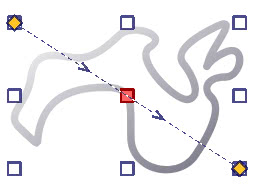
vous pouvez choisir de répéter le dégradé ou non, ou même de le refléter ; vous pouvez choisir entre plusieurs presets et évidemment choisir les couleurs du dégradé.
Ci-dessous vous pouvez voir les menus pour changer à la fois l'épaisseur du trait déjà dessiné et ceux pour transformer la ligne de continue à pointillée avec différents styles.
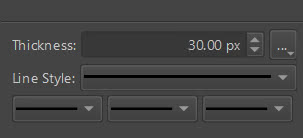
Si nous utilisons celui central en choisissant l'une des options de hachures
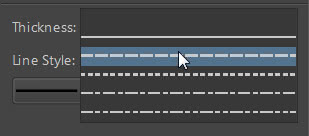
la courbe deviendra immédiatement en pointillés
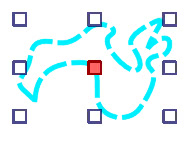
les trois menus déroulants en bas permettent d'insérer des symboles au début, au milieu et à la fin de la courbe. Les symboles sont fournis avec différentes tailles,

mais tout dépend de l'épaisseur "Tickness" (Épaisseur) indiquée ci-dessus.
Voyons un exemple : si nous voulons créer une illustration dans laquelle nous voulons représenter la connexion logique entre deux objets (ici un rectangle et un cercle, reliés par une courbe de Bézier)
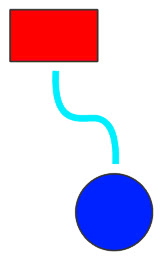
nous pouvons tracer la courbe, diminuer un peu l'épaisseur, choisir un cercle pour le point de départ et une flèche pour le point d'arrivée
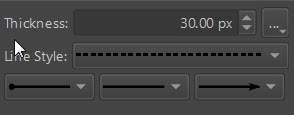
obtenant ainsi
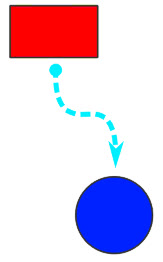
À droite du champ "Tickness" (Épaisseur), nous voyons un menu déroulant avec lequel nous pouvons, par exemple, lisser ou non la partie finale d'une courbe.

Modification du remplissage d'une courbe de Bézier : dans l'onglet "Fill" (Remplir), nous trouvons les options pour définir le remplissage de la courbe, qui peut être nul, une seule couleur uniforme (solide) ou le dégradé, avec les options que nous avons vues précédemment. L'option "Gradient Mesh" (Harmoriser le dégradé) est également intéressante.
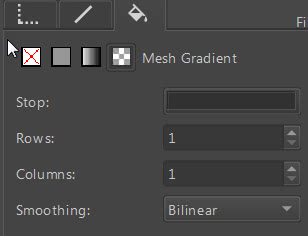
qui permet non seulement de modifier la zone du dégradé avec des poignées,
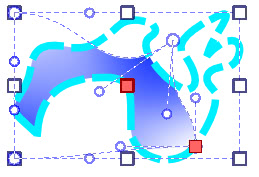
mais en sélectionnant l'un des nœuds de ce maillage (par exemple celui en bas à droite), nous pouvons changer la couleur relative du "Stop" (Étape)

offrant un degré de liberté supplémentaire au gradient ;

si nous augmentons ensuite le nombre de lignes et de colonnes
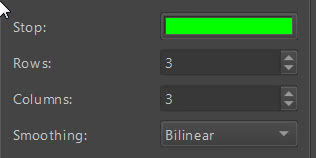
la subdivision du maillage va augmenter et nous pouvons décider de construire plusieurs dégradés avec les couleurs que nous voulons où nous voulons
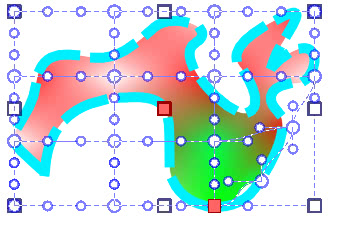
Remplissage d'une courbe vectorielle non fermée : la fonction de remplissage peut également être utilisée dans des courbes non fermées, pour créer des effets particuliers
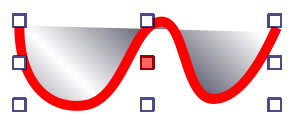
ou comme base pour créer des illustrations
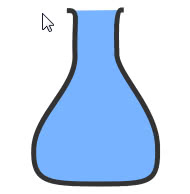
Amener au premier plan et en arrière et transformer des courbes vectorielles : Toujours en utilisant l'outil "Select Shapes Tool" (Sélection du tracé) dans un calque vectoriel, en cliquant sur une courbe ou un objet vectoriel avec le bouton droit de la souris, un menu contextuel apparaîtra avec diverses fonctions, notamment celles permettant d'amener la courbe active au premier plan ou en arrière plan (par rapport aux autres objets vectoriels présents dans le calque), ou des transformations utiles telles que des rotations de 90 et 180 degrés, ou des mises en miroir horizontales et verticales.
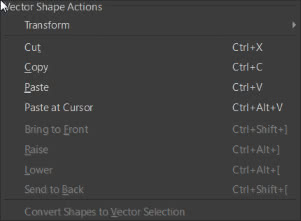
Utilisation de Béziers dans le "Paint Layer" (Calque de dessin) :
En dessinant une courbe de Bézier sur un calque de dessin, nous ne pouvons pas la modifier ultérieurement, mais nous pouvons utiliser les pinceaux personnalisés que nous utilisons habituellement pour peindre. Par exemple, si nous sélectionnons le pinceau "Pencil-6 Quick Shade"
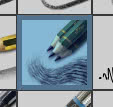
et nous traçons une courbe
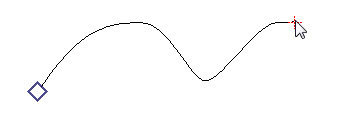
une fois confirmé avec la touche "Entrée", on obtient la courbe dessinée avec le pinceau présélectionné

Ainsi, avec la possibilité de créer des distributions intéressantes le long d'une courbe, en utilisant des pinceaux personnalisés

Nous avons ainsi conclu ce tutoriel sur les courbes de Bézier, dans toutes leurs facettes et fonctions. Même si Krita est réputé pour la peinture numérique, cet outil est sans aucun doute utile, à utiliser seul ou comme support au pinceau à main levée. Bonne peinture !
